Πώς να βαθμονομήσετε τους Χάρτες Google
Google χάρτες Google Iphone Ήρωας Android / / February 03, 2022

Τελευταία ενημέρωση στις
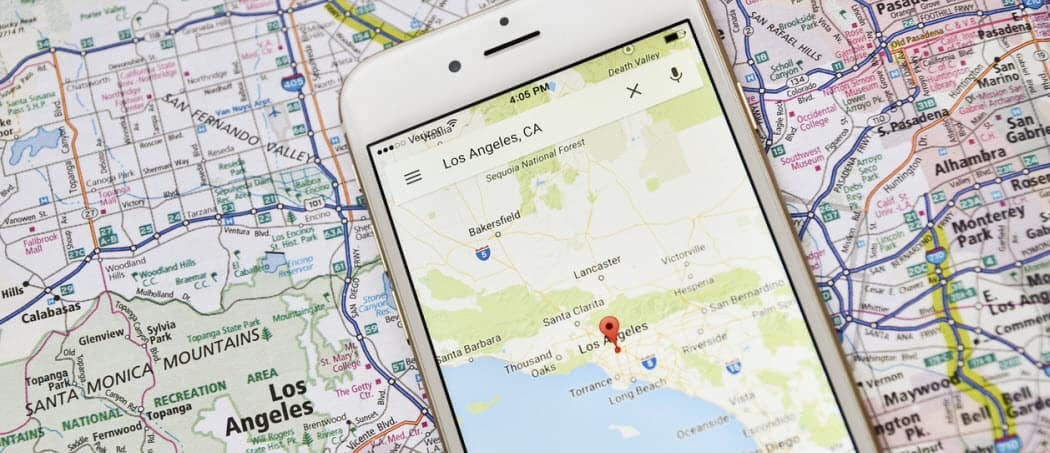
Οι Χάρτες Google είναι τόσο ακριβείς όσο η συσκευή που χρησιμοποιείτε. Εάν ακολουθείτε λάθος δρόμο, χρησιμοποιήστε αυτόν τον οδηγό για να βαθμονομήσετε τους Χάρτες Google για καλύτερες οδηγίες.
Οταν εσύ βαθμονομήστε τους Χάρτες Google στη συσκευή σας iPhone ή Android, θα δείτε πιο ακριβείς οδηγίες. Με καλύτερες οδηγίες, θα έχετε μια ευκολότερη πλοήγηση στο σημείο που πρέπει να βρίσκεστε και όχι σε αδιέξοδο. Εάν βαθμονομήσετε τους Χάρτες Google, βελτιώνει την ακρίβεια βαθμονομώντας την πυξίδα ώστε να δείχνει προς τη σωστή κατεύθυνση.
Σε αυτόν τον οδηγό, θα σας δείξουμε πώς να βαθμονομείτε την πυξίδα των Χαρτών Google για πιο ακριβείς μετρήσεις. Θα διερευνήσουμε επίσης άλλες συμβουλές για Android και iPhone, όπως η ενεργοποίηση της λειτουργίας υψηλής ακρίβειας για καλύτερα αποτελέσματα.
Πώς να βαθμονομήσετε τους Χάρτες Google στο Android
Εάν ανοίξετε τους Χάρτες Google στο Android και δείτε το μπλε εικονίδιο της πυξίδας να δείχνει προς τη λάθος κατεύθυνση, μπορείτε να το διορθώσετε πολύ εύκολα βαθμονομώντας την πυξίδα.
Για βαθμονόμηση πυξίδας στο Android, χρησιμοποιήστε αυτά τα βήματα:
- Εκτόξευση Χάρτες Google στο τηλέφωνό σας Android.
- Κρατήστε το τηλέφωνό σας και μετακινήστε το χέρι σας σε α κίνηση οκτώ. Μπορεί να χρειαστούν μερικές φορές για να γίνει σωστά, αλλά θα πρέπει να δείτε τη δέσμη στενή καθώς το κάνετε αυτό.
- Εάν δεν τα καταφέρετε, επαναλάβετε την κίνηση των οκτώ για να δείτε την ακρίβειά σας να βελτιώνεται.
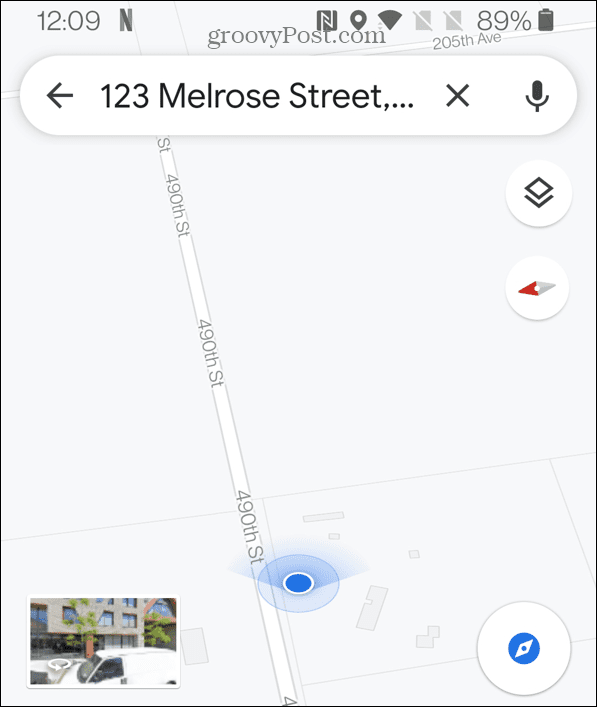
Πώς να ενεργοποιήσετε τη λειτουργία υψηλής ακρίβειας για τους Χάρτες Google στο Android
Ένας άλλος τρόπος για να διασφαλίσετε ότι λαμβάνετε καλύτερη ακρίβεια από τους Χάρτες Google είναι να ενεργοποιήσετε τη λειτουργία υψηλής ακρίβειας. Αυτή η λειτουργία είναι διαθέσιμη μόνο για χρήστες Android.
Για να ενεργοποιήσετε τη λειτουργία υψηλής ακρίβειας για τους Χάρτες Google στο Android:
- Ανοιξε το Ρυθμίσεις εφαρμογή στο τηλέφωνό σας Android.
- Στο Ρυθμίσεις μενού, σύρετε προς τα κάτω και πατήστε Τοποθεσία. Σε ορισμένες συσκευές Android, αυτό μπορεί να φέρει ετικέτα Ασφάλεια και Τοποθεσία.
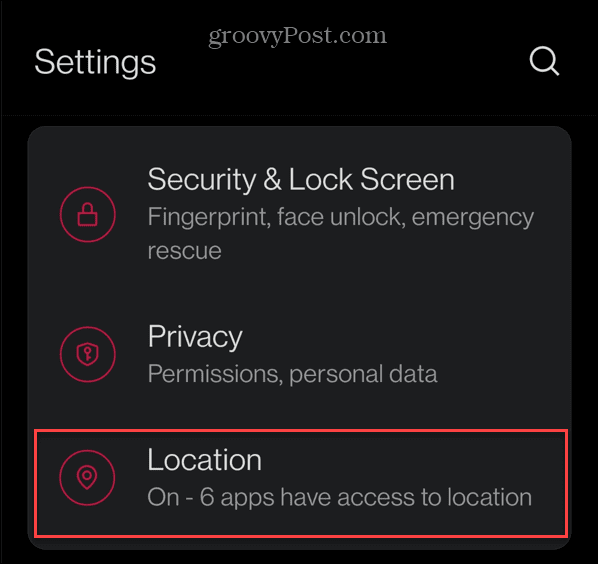
- Βεβαιωθείτε ότι το ΧρήσηΤοποθεσία το κουμπί είναι γυρισμένο Επί.
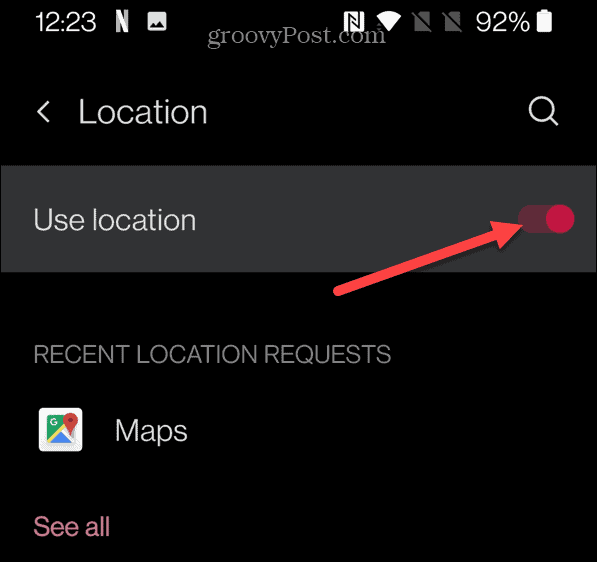
- Στη συνέχεια, πατήστε Τρόπος (ή την αντίστοιχη επιλογή). Για παράδειγμα, στο μενού Ρυθμίσεις OnePlus, πατήστε Ακρίβεια τοποθεσίας Google και αλλάξτε το Επί.
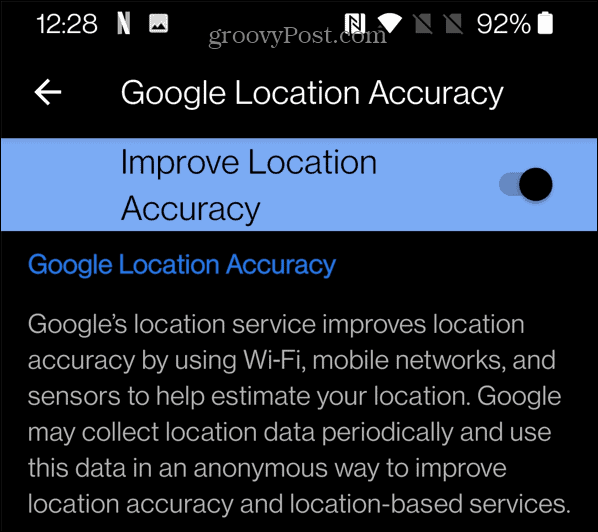
Άλλοι τρόποι για τη βαθμονόμηση των Χαρτών Google σε iPhone ή Android
Εάν εξακολουθείτε να βλέπετε μια κακώς βαθμονομημένη πυξίδα στο iPhone ή το iPad σας, μπορείτε να δοκιμάσετε μερικά άλλα κόλπα για να διορθώσετε το πρόβλημα.
Ενεργοποιήστε τις Υπηρεσίες τοποθεσίας στο iPhone
Θα χρειαστεί να ενεργοποιήσετε και να βαθμονομήσετε τις υπηρεσίες τοποθεσίας στο iPhone σας. Αυτά επιτρέπουν σε εφαρμογές όπως οι Χάρτες Google να έχουν πρόσβαση στην τοποθεσία σας χρησιμοποιώντας το GPS του iPhone σας και άλλα δεδομένα τοποθεσίας.
Για να επιτρέψετε την πρόσβαση στην τοποθεσία σας στο iPhone:
- Στο iPhone σας, ανοίξτε το Ρυθμίσεις εφαρμογή.
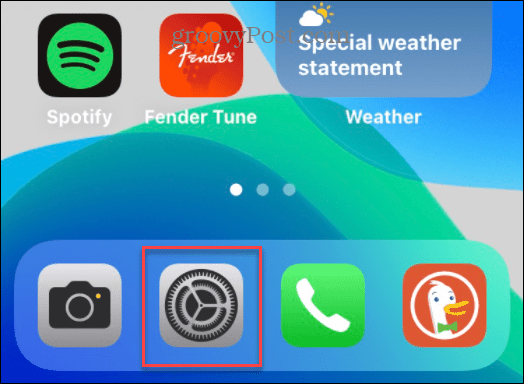
- Πατήστε το Μυστικότητα επιλογή στο Ρυθμίσεις μενού.
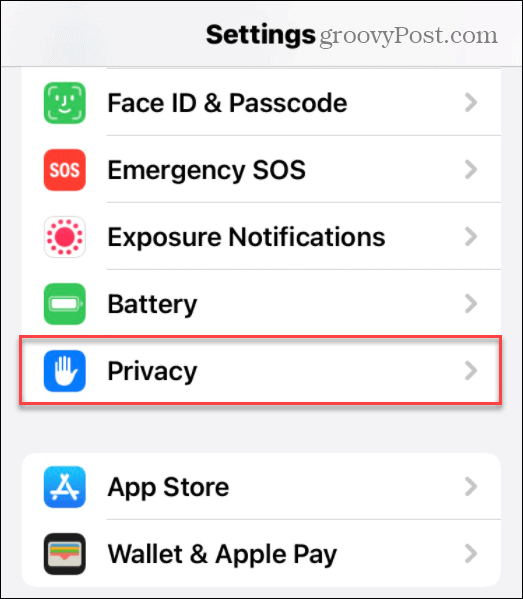
- Στο Μυστικότητα μενού, πατήστε Υπηρεσίες τοποθεσίας.
- Βεβαιωθείτε ότι το Υπηρεσίες τοποθεσίας Το ρυθμιστικό είναι ενεργοποιημένο—πατήστε το εάν δεν είναι.
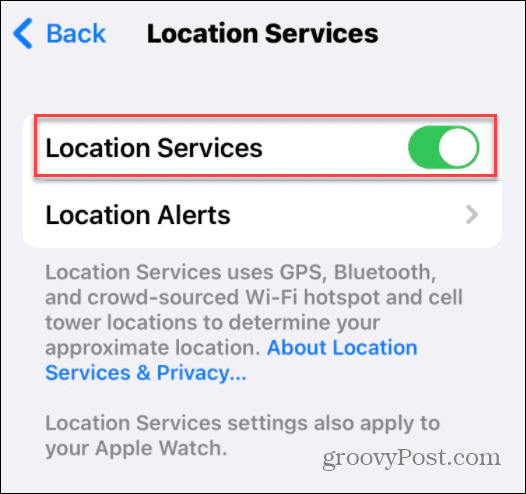
- Κάντε κύλιση προς τα κάτω στη λίστα και επιλέξτε Χάρτες Googleκαι, στη συνέχεια, επιλέξτε πώς θέλετε οι Χάρτες Google να χρησιμοποιούν την τοποθεσία σας. Μπορείς να διαλέξεις Ποτέ, Ρωτήστε την επόμενη φορά ή Όταν μοιράζομαι, Κατά τη χρήση της εφαρμογής, ή Πάντα.
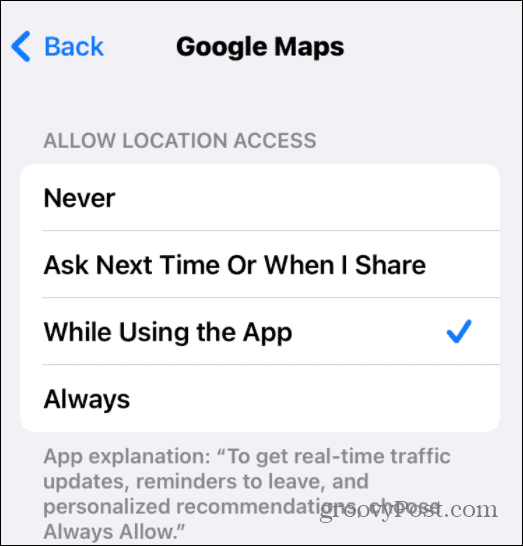
- Αφού επιλέξετε τις προτιμήσεις πρόσβασης τοποθεσίας, εναλλάξτε το Ακριβής Τοποθεσία ρυθμιστικό στο Επί θέση.
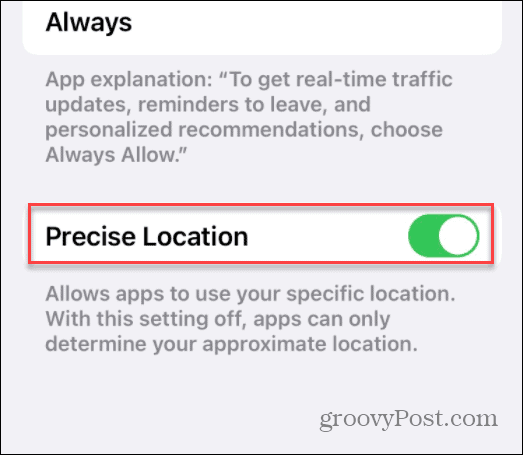
Ενεργοποιήστε την ακρίβεια σάρωσης WiFi
Ένας άλλος τρόπος για να βελτιώσετε τα δεδομένα τοποθεσίας σας είναι να ενεργοποιήσετε το ραδιόφωνο WiFi. Εάν διατηρηθεί ενεργοποιημένος, οι Χάρτες Google θα σαρώσουν τα κοντινά σήματα WiFi για να προσδιορίσουν καλύτερα την τοποθεσία σας.
Συγκεκριμένα, ορισμένα τηλέφωνα Android σάς επιτρέπουν να ενεργοποιήσετε (ή να απενεργοποιήσετε) αυτή τη λειτουργία για να εξασφαλίσετε μια πιο ακριβή τοποθεσία. Θα πρέπει να βεβαιωθείτε ότι αυτή η ρύθμιση είναι ενεργοποιημένη στο μενού Ρυθμίσεις. Αυτά τα βήματα έχουν σχεδιαστεί με γνώμονα τις συσκευές Samsung και ενδέχεται να διαφέρουν σε άλλες συσκευές Android.
Για να ενεργοποιήσετε την ακρίβεια σάρωσης WiFi στη συσκευή σας Android:
- Ανοίξτε το μενού Ρυθμίσεις και επιλέξτε Τοποθεσία > Βελτιώστε την ακρίβεια.
- Πατήστε το Σάρωση Wi-Fi ρυθμιστικό για να ενεργοποιήσετε τη δυνατότητα.
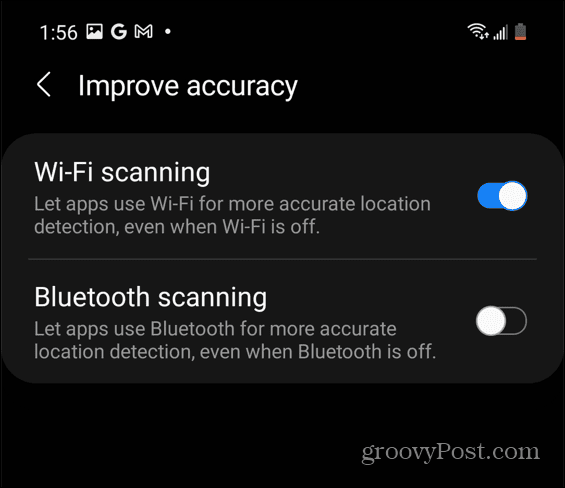
Αποτελεσματική χρήση των Χαρτών Google
Τα παραπάνω βήματα είναι μόνο μερικοί γρήγοροι και απλοί τρόποι για τη βαθμονόμηση των Χαρτών Google στο Android ή το iPhone σας. Εάν εξακολουθείτε να μην έχετε το αποτέλεσμα που θέλετε, δοκιμάστε επανεκκίνηση του iPhone σας ή ακουστικό Android για επαναφορά των αισθητήρων GPS στη συσκευή σας.
Αφού βαθμονομήσετε τη συσκευή σας, μπορείτε χρησιμοποιήστε συντεταγμένες GPS στους Χάρτες Google για να βρείτε συγκεκριμένες τοποθεσίες. Ένα άλλο ωραίο κόλπο είναι να χρησιμοποιήσετε το δικό σας Το χρονοδιάγραμμα των Χαρτών Google ως ταξιδιωτικό ημερολόγιο. Αξίζει επίσης να σημειωθεί ότι μπορείτε να χρησιμοποιήσετε το Πλαϊνή γραμμή Χαρτών Google στο Ημερολόγιο Google για να σας βοηθήσει εάν σκοπεύετε να ταξιδέψετε σε μια νέα τοποθεσία.
Πώς να βρείτε το κλειδί προϊόντος των Windows 11
Εάν πρέπει να μεταφέρετε τον αριθμό-κλειδί προϊόντος των Windows 11 ή απλώς το χρειάζεστε για να κάνετε μια καθαρή εγκατάσταση του λειτουργικού συστήματος,...
Πώς να εκκαθαρίσετε την προσωρινή μνήμη, τα cookies και το ιστορικό περιήγησης του Google Chrome
Το Chrome κάνει εξαιρετική δουλειά στην αποθήκευση του ιστορικού περιήγησής σας, της προσωρινής μνήμης και των cookie για τη βελτιστοποίηση της απόδοσης του προγράμματος περιήγησής σας στο διαδίκτυο. Δικό της πώς να...
Αντιστοίχιση τιμών εντός καταστήματος: Πώς να λαμβάνετε τιμές μέσω Διαδικτύου κατά τις αγορές σας στο κατάστημα
Η αγορά στο κατάστημα δεν σημαίνει ότι πρέπει να πληρώσετε υψηλότερες τιμές. Χάρη στις εγγυήσεις αντιστοίχισης τιμών, μπορείτε να λαμβάνετε εκπτώσεις στο διαδίκτυο κατά τις αγορές σας σε...
Πώς να κάνετε δώρο μια συνδρομή Disney Plus με μια ψηφιακή δωροκάρτα
Εάν απολαμβάνετε το Disney Plus και θέλετε να το μοιραστείτε με άλλους, δείτε πώς μπορείτε να αγοράσετε μια συνδρομή Disney+ Gift για...


